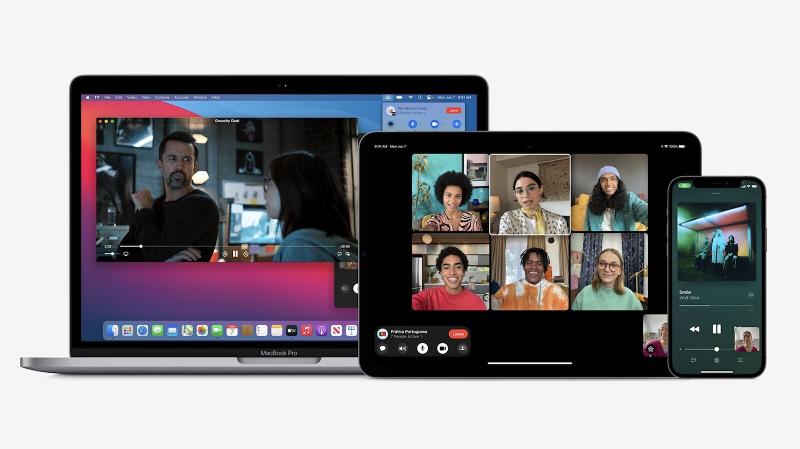Apple ha anunciado grandes cosas por venir en iOS 15, incluida la nueva funcionalidad FaceTime, un sistema de notificación rediseñado y compatibilidad con Siri sin conexión, y está disponible para probar en forma beta ahora mismo antes del lanzamiento completo el lunes 20 de septiembre de 2021.
Esto es todo lo que necesita saber sobre la versión beta de iOS 15, incluido cómo descargarlo ahora mismo y los riesgos involucrados. Si prefiere esperar el lanzamiento completo la próxima semana, cubrimos cómo descargar iOS 15 por separado.
¿Puedo descargar e instalar iOS 15 en mi iPhone?
Siempre que su iPhone sea compatible con iOS 14, debería poder descargar iOS 15 cuando se lance el lunes. Solo para confirmar, aquí están todos los dispositivos que pueden obtener iOS 15, incluida la gama iPhone 13 recientemente anunciada:
- iPhone 13 Pro Max
- iPhone 13 Pro
- iPhone 13
- iPhone 13 Mini
- iPhone 12 Pro Max
- iPhone 12 Pro
- iPhone 12
- iPhone 12 Mini
- iPhone SE (segunda generación)
- iPhone 11
- iPhone 11 Pro
- iPhone 11 Pro Max
- iPhone XS
- iPhone XS Max
- iPhone XR
- iPhone X
- iPhone 8
- iPhone 8 Plus
- iPhone 7
- iPhone 7 Plus
- iPhone 6S
- iPhone 6S Plus
- iPhone SE (primera generación)
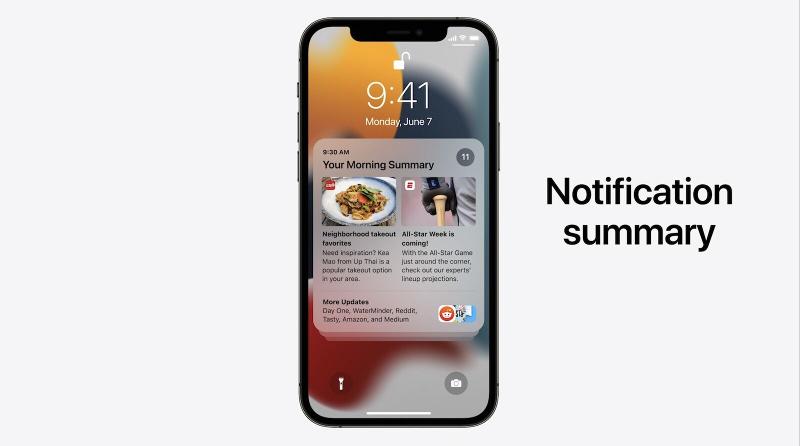
Los riesgos de instalar software beta
Antes de explicar cómo descargar versiones beta de iOS en su iPhone, primero debemos explicar la situación con el software beta. Para aquellos que no lo saben, las betas no están terminadas, y eso significa que probablemente se encontrará con errores, fallas e incluso fallas que lo dejarán bloqueado en varias áreas de su teléfono inteligente.
En otras palabras, no espere que la versión beta de iOS 15 sea tan estable como el software actual de Apple. Eso puede ser cierto no solo para el software del iPhone en sí, sino también para las aplicaciones que tienes instaladas; algunas pueden funcionar perfectamente en iOS 14, pero fallar al abrirse en iOS 15.
Si decide dar el paso, no podemos enfatizar lo importante que es hacer una copia de seguridad de su iPhone usando una copia de seguridad archivada antes de la actualización. Sin una copia de seguridad archivada, no podrá restaurar desde una copia de seguridad si decide volver a iOS 14, debido a que Apple no admite la restauración de datos de actualizaciones de software más recientes. Esencialmente, si realiza una copia de seguridad de su iPhone con iOS 15, no podrá restaurar desde esa copia de seguridad si desea volver a iOS 14.
Para archivar una copia de seguridad, abra iTunes (o Finder en macOS Big Sur), haga clic en Preferencias> Dispositivos. Luego verá una lista de todas sus copias de seguridad: haga clic con el botón derecho en la copia de seguridad más reciente y seleccione Archivar para evitar que se sobrescriba.

Cómo descargar la beta pública de iOS 15
Con las últimas grandes actualizaciones de iOS, Apple ha brindado a los fanáticos la oportunidad de probar la versión beta del software antes del lanzamiento completo, y eso también es cierto para iOS 15. Si comprende los riesgos involucrados pero aún desea probar la versión beta pública de iOS 15, siga estos pasos:
- Vaya al sitio web del Programa de software beta de Apple y haga clic en Registrarse. (Haga clic en ‘Iniciar sesión’ si se inscribió en un año anterior).
- Acepte el acuerdo haciendo clic en el botón ‘Aceptar’, ¡después de leerlo, por supuesto!
- En su iPhone, abra Safari y vaya a beta.apple.com/profile, inicie sesión en la misma cuenta de Apple y descargue e instale el perfil.
- Vaya a Configuración> General> Perfil, toque el Programa de software beta de iOS 15 y iPadOS 15 y toque Instalar.
- Cuando se le solicite, reinicie su iPhone.
- Ahora abra Configuración> General> Actualización de software y debería aparecer la Beta pública.
- Toque Descargar e instalar.
Tomará un tiempo descargar el software y se le pedirá que lo instale una vez que se haya descargado.
Tenga en cuenta que si ya tiene otro perfil instalado (como un perfil de desarrollador), primero deberá eliminarlo de Configuración> General> Perfil antes de descargar e instalar el perfil beta público.
Cómo instalar iOS 15 Developer Beta
Si es un desarrollador de iOS registrado, aquí le mostramos cómo instalar la versión beta para desarrolladores de iOS 15:
- En su iPhone, diríjase a developer.apple.com en Safari e inicie sesión con los detalles de su ID de Apple.
- Dirígete a la sección Descargas, que se encuentra en el menú de la izquierda.
- Desplácese hacia abajo hasta la versión beta de iOS 15 y toque el botón Instalar perfil.
- Verá aparecer una ventana emergente que le preguntará si desea descargar un perfil en su iPhone. Haz clic en Aceptar.
- Dirígete a la aplicación Configuración y toca Perfil descargado en la parte superior de la lista. Si esto no aparece, diríjase a General> Perfil y toque el perfil beta de iOS 14.
- Toque Instalar en la parte superior derecha para instalar el perfil beta de iOS 15.
- Acepta el formulario de consentimiento del desarrollador.
- Reinicie su iPhone para terminar de instalar el perfil beta.
- Una vez reiniciado, vuelva a la aplicación Configuración y diríjase a General> Actualización de software.
- Debería ver aparecer la versión beta de iOS 15: toque Descargar e instalar y espere a que su iPhone descargue la actualización.
- Una vez descargado, verá aparecer una ventana emergente solicitando instalar la actualización. Toque Instalar para instalar la actualización beta de iOS 15.